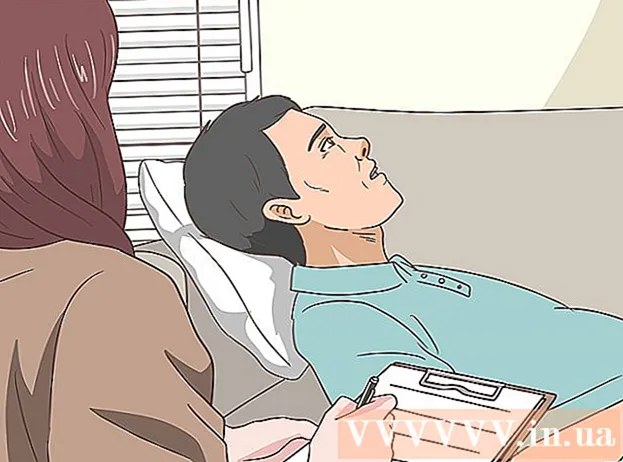Συγγραφέας:
Virginia Floyd
Ημερομηνία Δημιουργίας:
12 Αύγουστος 2021
Ημερομηνία Ενημέρωσης:
1 Ιούλιος 2024

Περιεχόμενο
- Βήματα
- Μέθοδος 1 από 3: Στα Windows
- Μέθοδος 2 από 3: Σε Mac OS X
- Μέθοδος 3 από 3: Χρήση Load Balanced Router
- Συμβουλές
- Προειδοποιήσεις
Σε αυτό το άρθρο, θα μάθετε πώς να συνδυάζετε δύο ή περισσότερες συνδέσεις Διαδικτύου σε μία κύρια. Αυτό θα χωρίσει την ταχύτητα λήψης μεταξύ δύο ή περισσότερων συνδέσεων στο Διαδίκτυο, έτσι ώστε η συνολική ταχύτητα λήψης των ιστοσελίδων να μην εξαρτάται από τη λήψη μεγάλων αρχείων ή τη ροή δεδομένων.
Βήματα
Μέθοδος 1 από 3: Στα Windows
- 1 Αγοράστε έναν προσαρμογέα ασύρματου LAN USB (προσαρμογέας Wi-Fi). Θα χρειαστείτε τουλάχιστον έναν τέτοιο προσαρμογέα για να συνδεθεί ο υπολογιστής σας σε ένα δεύτερο ασύρματο δίκτυο.
- Οι προσαρμογείς Wi-Fi πωλούνται σε καταστήματα ηλεκτρονικών ειδών ή ηλεκτρονικά καταστήματα υπολογιστών.
- 2 Συνδέστε τον προσαρμογέα Wi-Fi σε μια θύρα USB του υπολογιστή σας.
- Όταν σας ζητηθεί, ακολουθήστε τις οδηγίες στην οθόνη για να διαμορφώσετε τον προσαρμογέα.
- 3 Συνδεθείτε σε ένα δεύτερο ασύρματο δίκτυο. Κάντε κλικ στο εικονίδιο ασύρματης σύνδεσης
 κάτω δεξιά στην οθόνη, κάντε κλικ στην αναπτυσσόμενη λίστα στο επάνω μέρος του αναδυόμενου μενού, κάντε κλικ στο Ασύρματο 2 και, στη συνέχεια, συνδεθείτε σε ένα δεύτερο ασύρματο δίκτυο.
κάτω δεξιά στην οθόνη, κάντε κλικ στην αναπτυσσόμενη λίστα στο επάνω μέρος του αναδυόμενου μενού, κάντε κλικ στο Ασύρματο 2 και, στη συνέχεια, συνδεθείτε σε ένα δεύτερο ασύρματο δίκτυο. - 4 Ανοίξτε το μενού έναρξης
 . Κάντε κλικ στο λογότυπο των Windows στην κάτω αριστερή γωνία της οθόνης.
. Κάντε κλικ στο λογότυπο των Windows στην κάτω αριστερή γωνία της οθόνης. - 5 Κάντε κλικ στην επιλογή "Επιλογές"
 . Είναι ένα εικονίδιο σε σχήμα γραναζιού στην κάτω αριστερή πλευρά του μενού Έναρξη.
. Είναι ένα εικονίδιο σε σχήμα γραναζιού στην κάτω αριστερή πλευρά του μενού Έναρξη. - 6 Κάντε κλικ στο "Δίκτυο και Διαδίκτυο"
 . Αυτό το εικονίδιο σε σχήμα σφαίρας βρίσκεται στο παράθυρο ρυθμίσεων.
. Αυτό το εικονίδιο σε σχήμα σφαίρας βρίσκεται στο παράθυρο ρυθμίσεων. - 7 Κάντε κλικ στο Αλλάξτε τις ρυθμίσεις του προσαρμογέα. Βρίσκεται στην ενότητα Αλλαγή ρυθμίσεων δικτύου στη μέση της σελίδας. Το παράθυρο του Πίνακα Ελέγχου θα ανοίξει με μια λίστα με όλες τις συνδέσεις στο Διαδίκτυο.
- 8 Κάντε διπλό κλικ στη βασική σύνδεση ασύρματου δικτύου. Αυτό είναι το δίκτυο στο οποίο συνδεθήκατε πριν συνδέσετε τον προσαρμογέα Wi-Fi στον υπολογιστή σας. Θα ανοίξει ένα αναδυόμενο παράθυρο.
- 9 Τροποποιήστε τις ιδιότητες της σύνδεσης. Για να ενεργοποιήσετε δύο ασύρματες συνδέσεις ταυτόχρονα, πρέπει να αλλάξετε τις ρυθμίσεις και των δύο, ξεκινώντας από την κύρια:
- Κάντε κλικ στην επιλογή Ιδιότητες.
- Επιλέξτε Πρωτόκολλο Internet Έκδοση 4 (TCP / IPv4).
- Κάντε κλικ στην επιλογή Ιδιότητες.
- Κάντε κλικ στην επιλογή Για προχωρημένους.
- Καταργήστε την επιλογή του πλαισίου ελέγχου Αυτόματη εκχώρηση μετρήσεων.
- Εισαγω 15 στο πλαίσιο κειμένου Interric Metric.
- Κάντε κλικ στο "OK" στα δύο παράθυρα.
- Κάντε κλικ στο "Κλείσιμο".
- 10 Αλλάξτε τις ρυθμίσεις της δεύτερης σύνδεσης. Κάντε το με τον ίδιο τρόπο όπως με την πρώτη σύνδεση - μην ξεχάσετε να εισαγάγετε 15 στο πλαίσιο κειμένου Interric Metric.
- 11 Επανεκκινήστε τον υπολογιστή σας. Κάντε κλικ στο κουμπί Έναρξη
 > "Τερματισμός λειτουργίας"
> "Τερματισμός λειτουργίας"  > Επανεκκίνηση. Όταν επανεκκινηθεί ο υπολογιστής, θα χρησιμοποιήσει και τις δύο συνδέσεις Internet, οι οποίες θα μοιράζονται το εύρος ζώνης του υπολογιστή.
> Επανεκκίνηση. Όταν επανεκκινηθεί ο υπολογιστής, θα χρησιμοποιήσει και τις δύο συνδέσεις Internet, οι οποίες θα μοιράζονται το εύρος ζώνης του υπολογιστή.
Μέθοδος 2 από 3: Σε Mac OS X
- 1 Βεβαιωθείτε ότι ο υπολογιστής σας διαθέτει δύο θύρες Ethernet. Για τη σύνδεση δύο συνδέσεων Διαδικτύου σε Mac χωρίς τη χρήση αποκλειστικού δρομολογητή, οι δρομολογητές τους πρέπει να είναι συνδεδεμένοι στον υπολογιστή χρησιμοποιώντας καλώδια Ethernet. Επομένως, ο υπολογιστής πρέπει να διαθέτει δύο θύρες Ethernet ή δυνατότητα σύνδεσης προσαρμογέα Ethernet:
- Εάν ο υπολογιστής σας διαθέτει μία θύρα Ethernet και τουλάχιστον μία θύρα USB-C (Thunderbolt 3), αγοράστε έναν προσαρμογέα USB / C σε Ethernet για να λάβετε μια δεύτερη θύρα Ethernet.
- Εάν ο υπολογιστής σας δεν διαθέτει θύρες Ethernet, αλλά υπάρχουν τουλάχιστον δύο θύρες USB-C (Thunderbolt 3), αγοράστε δύο προσαρμογείς USB / C σε Ethernet για να αποκτήσετε δύο θύρες Ethernet.
- Εάν ο υπολογιστής σας διαθέτει μόνο μία θύρα USB-C (Thunderbolt 3) και καμία θύρα Ethernet, δεν θα μπορείτε να συνδυάσετε τις δύο συνδέσεις Internet μέσω Ethernet. Σε αυτήν την περίπτωση, χρησιμοποιήστε έναν ειδικό δρομολογητή.
- Δεδομένου ότι μόνο δύο συνδέσεις Internet 802.3ad μπορούν να συνδεθούν σε Mac, δεν μπορείτε να χρησιμοποιήσετε προσαρμογέα USB 3.0 σε Ethernet.
- 2 Συνδέστε και τους δύο δρομολογητές στον υπολογιστή σας. Συνδέστε κάθε καλώδιο Ethernet σε μια θύρα LAN ή παρόμοια στο πίσω μέρος του δρομολογητή και σε μια θύρα Ethernet στον υπολογιστή σας.
- Εάν ο υπολογιστής σας διαθέτει μόνο μία θύρα Ethernet, συνδέστε πρώτα τον (τους) προσαρμογέα (ες) Ethernet στον υπολογιστή σας.
- 3 Ανοίξτε το μενού Apple
 . Κάντε κλικ στο λογότυπο της Apple στην επάνω αριστερή γωνία της οθόνης.
. Κάντε κλικ στο λογότυπο της Apple στην επάνω αριστερή γωνία της οθόνης. - 4 Κάντε κλικ στο Ρυθμίσεις συστήματος. Είναι κοντά στην κορυφή του μενού. Θα ανοίξει το παράθυρο Προτιμήσεις συστήματος.
- 5 Κάντε κλικ στο Δίκτυο. Θα βρείτε αυτό το εικονίδιο σε σχήμα σφαίρας στο παράθυρο Προτιμήσεις συστήματος. Θα ανοίξει το παράθυρο "Δίκτυο".
- 6 Κάντε κλικ στο εικονίδιο σε σχήμα γραναζιού. Βρίσκεται στην κάτω αριστερή πλευρά του παραθύρου. Θα ανοίξει ένα μενού.
- 7 Κάντε κλικ στο Διαχείριση εικονικής διεπαφής. Αυτή η επιλογή βρίσκεται στο μενού. Θα ανοίξει ένα νέο παράθυρο.
- 8 Κάντε κλικ στο +. Βρίσκεται στην κάτω αριστερή πλευρά του νέου παραθύρου. Θα ανοίξει ένα μενού.
- 9 Κάντε κλικ στο Ενοποίηση νέων καναλιών. Αυτή η επιλογή βρίσκεται στο μενού.
- 10 Επιλέξτε Θύρες Ethernet. Επιλέξτε το πλαίσιο στα αριστερά κάθε σύνδεσης Ethernet.
- 11 Εισάγετε το όνομά σας. Εισαγάγετε ένα όνομα για τη νέα σύνδεση στο πλαίσιο κειμένου στο επάνω μέρος του παραθύρου.
- 12 Κάντε κλικ στο Δημιουργώ > Ισχύουν. Θα δημιουργηθεί μια συνδυασμένη σύνδεση στο Διαδίκτυο και θα συνδεθείτε σε αυτήν. Ο υπολογιστής θα μοιραστεί αυτόματα την ταχύτητα λήψης και ροής μεταξύ των δύο συνδέσεων.
Μέθοδος 3 από 3: Χρήση Load Balanced Router
- 1 Αγορά δρομολογητή ισορροπημένου φορτίου. Θα συνδυάσει όλες τις συνδέσεις διαδικτύου σε μια κοινή σύνδεση δικτύου. Πολλά μόντεμ μπορούν να συνδεθούν σε ένα τέτοιο δρομολογητή, ώστε να χειρίζεται τις συνδέσεις τους στο Διαδίκτυο.
- Ένας δρομολογητής εξισορρόπησης φορτίου για δύο συνδέσεις κοστίζει 1.500-6.000 ρούβλια.
 2 Συνδέστε τα μόντεμ σας στο δρομολογητή σας. Εάν έχετε δύο ή περισσότερα ασύρματα δίκτυα που δημιουργούνται από ξεχωριστά μόντεμ, συνδέστε τα σε δρομολογητή ισορροπημένου φορτίου. Για να το κάνετε αυτό, συνδέστε ένα καλώδιο Ethernet στην τετράγωνη θύρα "Internet" του μόντεμ και στην τετράγωνη θύρα Ethernet στο πίσω μέρος του δρομολογητή.
2 Συνδέστε τα μόντεμ σας στο δρομολογητή σας. Εάν έχετε δύο ή περισσότερα ασύρματα δίκτυα που δημιουργούνται από ξεχωριστά μόντεμ, συνδέστε τα σε δρομολογητή ισορροπημένου φορτίου. Για να το κάνετε αυτό, συνδέστε ένα καλώδιο Ethernet στην τετράγωνη θύρα "Internet" του μόντεμ και στην τετράγωνη θύρα Ethernet στο πίσω μέρος του δρομολογητή.  3 Ανοίξτε τη σελίδα διαμόρφωσης του δρομολογητή στον υπολογιστη. Για να το κάνετε αυτό, εισαγάγετε τη διεύθυνση IP του κανονικού σας δικτύου στη γραμμή διευθύνσεων του προγράμματος περιήγησής σας. Αυτή η διεύθυνση μπορεί να βρεθεί στις ρυθμίσεις σύνδεσης.
3 Ανοίξτε τη σελίδα διαμόρφωσης του δρομολογητή στον υπολογιστη. Για να το κάνετε αυτό, εισαγάγετε τη διεύθυνση IP του κανονικού σας δικτύου στη γραμμή διευθύνσεων του προγράμματος περιήγησής σας. Αυτή η διεύθυνση μπορεί να βρεθεί στις ρυθμίσεις σύνδεσης. - Εάν δεν μπορείτε να ανοίξετε τη σελίδα διαμόρφωσης του δρομολογητή μέσω της διεύθυνσης IP του, βρείτε τη σωστή διεύθυνση στο εγχειρίδιο του δρομολογητή.
 4 Κάντε κλικ στο Προχωρημένος (Επιπροσθέτως). Συνήθως, αυτή η καρτέλα βρίσκεται στο αριστερό τμήμα της σελίδας διαμόρφωσης.
4 Κάντε κλικ στο Προχωρημένος (Επιπροσθέτως). Συνήθως, αυτή η καρτέλα βρίσκεται στο αριστερό τμήμα της σελίδας διαμόρφωσης. - Οι περισσότεροι δρομολογητές έχουν παρόμοια διεπαφή σελίδας διαμόρφωσης, αλλά μερικές φορές η καθορισμένη επιλογή ονομάζεται διαφορετικά και βρίσκεται αλλού στη σελίδα διαμόρφωσης.
 5 Κάντε κλικ στο Ισοζύγιο φόρτωσης (Εξισορρόπηση φορτίου). Θα βρείτε αυτήν την επιλογή στο αριστερό παράθυρο.
5 Κάντε κλικ στο Ισοζύγιο φόρτωσης (Εξισορρόπηση φορτίου). Θα βρείτε αυτήν την επιλογή στο αριστερό παράθυρο.  6 Επιλέξτε το πλαίσιο δίπλα στην επιλογή Ενεργοποίηση βελτιστοποιημένης δρομολόγησης εφαρμογής. Πιθανότατα θα βρείτε αυτήν την επιλογή στο επάνω μέρος της σελίδας.
6 Επιλέξτε το πλαίσιο δίπλα στην επιλογή Ενεργοποίηση βελτιστοποιημένης δρομολόγησης εφαρμογής. Πιθανότατα θα βρείτε αυτήν την επιλογή στο επάνω μέρος της σελίδας.  7 Καταργήστε την επιλογή Ενεργοποίηση δρομολόγησης ισορροπίας βάσει εύρους ζώνης. Ο δρομολογητής ισορροπημένου φορτίου θα συνδυάζει τώρα όλες τις συνδέσεις Διαδικτύου σε μία σύνδεση δικτύου.
7 Καταργήστε την επιλογή Ενεργοποίηση δρομολόγησης ισορροπίας βάσει εύρους ζώνης. Ο δρομολογητής ισορροπημένου φορτίου θα συνδυάζει τώρα όλες τις συνδέσεις Διαδικτύου σε μία σύνδεση δικτύου.  8 Κάντε κλικ στο Εντάξει ή Σώσει (Σώσει). Οι ρυθμίσεις θα αποθηκευτούν.
8 Κάντε κλικ στο Εντάξει ή Σώσει (Σώσει). Οι ρυθμίσεις θα αποθηκευτούν.  9 Χρησιμοποιήστε την αυξημένη ταχύτητα της κοινόχρηστης σύνδεσης δικτύου σας. Εάν έχετε ήδη διαμορφώσει έναν δρομολογητή ισορροπημένου φορτίου και ο υπολογιστής σας είναι συνδεδεμένος σε αυτόν (αναζητήστε το όνομα του δρομολογητή σας στη λίστα ασύρματων δικτύων), θα παρατηρήσετε μια διαφορά στην ταχύτητα λήψης.
9 Χρησιμοποιήστε την αυξημένη ταχύτητα της κοινόχρηστης σύνδεσης δικτύου σας. Εάν έχετε ήδη διαμορφώσει έναν δρομολογητή ισορροπημένου φορτίου και ο υπολογιστής σας είναι συνδεδεμένος σε αυτόν (αναζητήστε το όνομα του δρομολογητή σας στη λίστα ασύρματων δικτύων), θα παρατηρήσετε μια διαφορά στην ταχύτητα λήψης.
Συμβουλές
- Η ενοποίηση των συνδέσεων Διαδικτύου δεν θα διπλασιάσει την ταχύτητα λήψης, αλλά θα αυξήσει το εύρος ζώνης (δηλαδή, το ποσό των δεδομένων που μεταφέρονται ανά μονάδα χρόνου) διαχωρίζοντας τη δραστηριότητα μεταξύ των δύο συνδέσεων.
- Αφού συνδυάσετε τις συνδέσεις σας στο διαδίκτυο, παίξτε το βίντεο ροής και ξεκινήστε τη λήψη ενός μεγάλου αρχείου για να δείτε πόσο έχει βελτιωθεί το εύρος ζώνης.
- Εάν δεν έχετε ασύρματο δίκτυο εκτός από το οικιακό ή το εταιρικό σας δίκτυο, μετατρέψτε το smartphone σας σε ασύρματο hotspot και δημιουργήστε ένα δεύτερο ασύρματο δίκτυο.
Προειδοποιήσεις
- Η σύνδεση των συνδέσεών σας στο Διαδίκτυο ενδέχεται να είναι αντίθετη με τις πολιτικές του παρόχου υπηρεσιών Διαδικτύου σας. Επομένως, διαβάστε πρώτα τη συμφωνία για την παροχή υπηρεσιών πρόσβασης στο Διαδίκτυο που έχει συναφθεί με τον πάροχο.